Tạo Khóa Học Trực Tiếp Trên Trang Tổng Quan
Bất kỳ ai là người hướng dẫn hoặc quản trị viên trong trang web dựa trên Người hướng dẫn đều có thể tạo Khóa học, bài học và bài tập từ phần phụ trợ. Nhưng nếu bạn là người dùng Premium của plugin, bạn sẽ có quyền truy cập vào Trình chỉnh sửa khóa học giao diện người dùng , cho phép bạn tạo và chỉnh sửa các khóa học ngay từ giao diện người dùng. Hơn nữa, bạn có thể lưu các khóa học giữa chừng khi tạo và hoàn thiện chúng sau này vì chúng có thể được lưu dưới dạng Bản nháp.
Để truy cập Trình chỉnh sửa khóa học giao diện người dùng, từ Bảng điều khiển giao diện người dùng, nhấp vào “THÊM MỘT KHÓA HỌC MỚI”

Khi bạn làm điều đó, một cửa sổ mới sẽ xuất hiện để bạn có thể tạo một khóa học mới. Bạn cũng có thể chỉnh sửa khóa học hiện có bằng trình chỉnh sửa này. Để làm như vậy, hãy tìm khóa học bạn muốn từ Danh sách khóa học của tôi và nhấp vào “Chỉnh sửa”.
Mục lục
Thiết lập các nguyên tắc cơ bản

Phần Thông tin khóa học giúp bạn thiết lập các cài đặt cơ bản của khóa học. Bạn cần ghi tên khóa học vào trường Tên khóa học. Mô tả khóa học là một nội dung dài yêu cầu định dạng văn bản đa dạng thức, bạn có thể đặt nội dung đó vào trường Mô tả. Để có trải nghiệm tốt hơn, bạn cũng cần xác định danh mục, danh mục này có thể được chọn từ “Chọn danh mục”. Ngoài ra, để tương tác tốt hơn và giúp học viên của bạn hiểu được độ khó của khóa học, bạn có thể xác định cấp độ khóa học từ Sơ cấp, Trung cấp, Chuyên gia và Tất cả các cấp độ.
Hình ảnh tổng quan

Hình ảnh nổi bật hoặc hình thu nhỏ của khóa học có thể được tải lên từ tùy chọn Hình thu nhỏ của khóa học. Xin lưu ý rằng các loại tệp được hỗ trợ là jpg, .jpeg, gif hoặc .png và không có văn bản trên hình ảnh. Ngoài ra, bạn nên sử dụng hình ảnh có kích thước 700×430 px làm hình thu nhỏ.
Phần Video kiểm soát cài đặt video giới thiệu khóa học. Bạn có thể lưu trữ video trên nhiều nguồn bao gồm YouTube, Vimeo hoặc từ một URL bên ngoài. Bạn cũng có thể tải video mp4 lên trang web của mình bằng cách chọn HTML5 từ danh sách. Cũng có thể nhúng video (hoặc bất kỳ nguồn phương tiện nào khác).
Có một số tùy chọn khác liên quan đến cài đặt video của khóa học. Bạn có thể xác định thời gian chạy của khóa học, điều này sẽ làm rõ hơn về thời lượng video cho học viên và người đăng video ở đó để tải lên hình ảnh video thường được gọi là hình thu nhỏ của video.
Trình tạo khóa học (bài học/bài tập/bài kiểm tra)
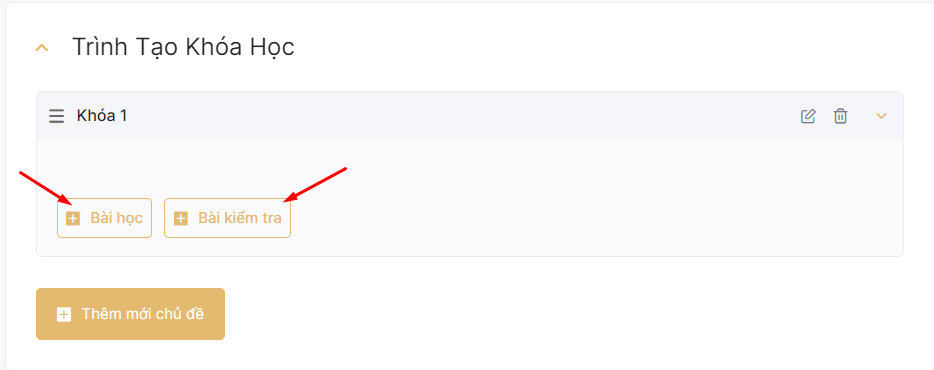
Phần Trình tạo khóa học là cài đặt cốt lõi. Nó cho phép bạn tạo các chủ đề bên trong đó bạn có thể tạo một bài học, một bài tập hoặc một bài kiểm tra. Nếu bạn coi trình xây dựng khóa học là một cuốn sách giáo khoa thì các chủ đề giống như các chương. Để tạo một bài học/bài tập/câu đố, trước tiên bạn cần tạo một chương (trong trường hợp này là một chủ đề).
Khi một chủ đề được tạo, bạn có thể tạo nhiều bài học/câu đố/bài tập. Quá trình tạo chúng tương tự như hệ thống tạo khóa học phụ trợ
Tạo bài học
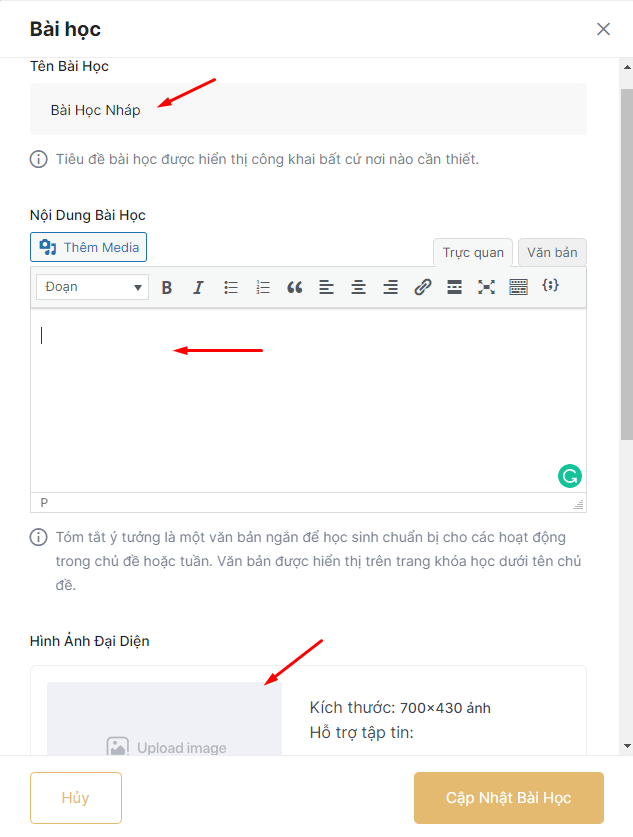
Ở phần tạo Bài tập, bạn cần điền đầy đủ thông tin bài học để hoàn thành bài tập như ở trên nhé.
Tạo bài kiểm tra
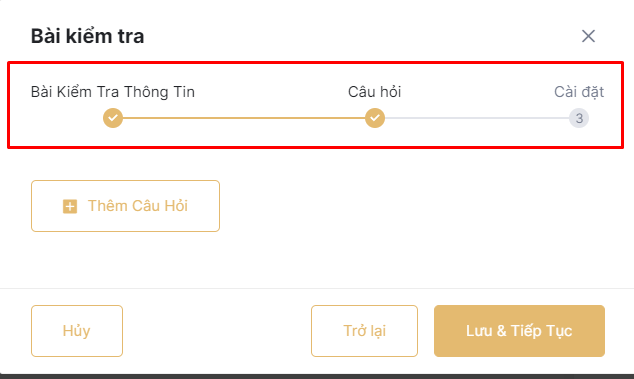
Ở phần tạo bài kiểm tra, bạn thực 3 bước để tạo hoàn chỉnh bài kiểm tra
- Bài kiểm tra thông tin: Nhập tiêu đề, nội dung bài kiểm tra
- Câu hỏi: Thêm câu hỏi vào bài kiểm tra
- Cài đặt: Thời gian làm bài, chế độ phản hồi bài kiểm tra, …
Các dữ liệu khóa học
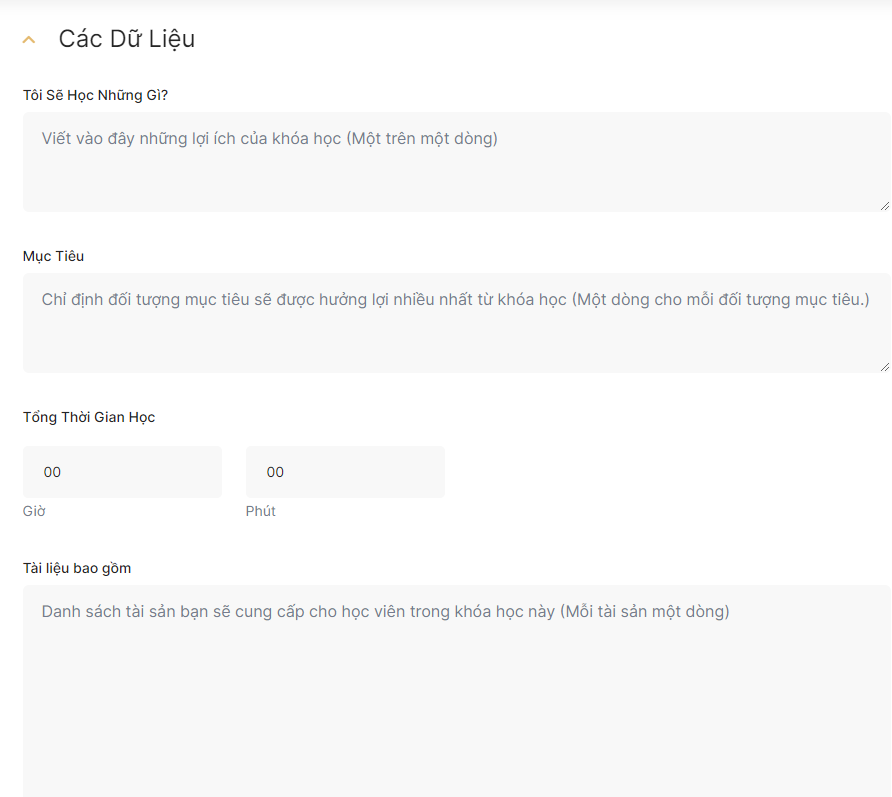
Có phần Dữ liệu bổ sung cho phép bạn viết ra những điểm nổi bật của khóa học. Điều này cho phép bạn cho sinh viên của mình biết những gì họ có thể mong đợi từ khóa học. Các lĩnh vực là khá tự giải thích. Lưu ý: bạn nên sử dụng một lớp lót trong tất cả các trường này.
Tải file bài tập
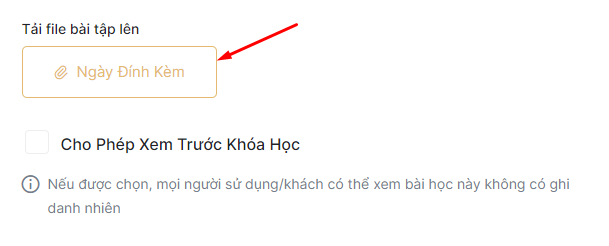
Để tải file bài tập lên khóa học. Bạn thực hiện những bước sau
- Tạo bài tập trong khóa học
- Kéo đến phần Tải file bài tập
- Chọn file muốn tải và bấm Đăng
Kiểm soát trình chỉnh sửa khóa học
Khi bạn đã hoàn tất, hãy thêm tất cả các bài học, câu đố, bài tập và đưa thông tin chi tiết về khóa học. Bạn có thể lưu nó dưới dạng bản nháp hoặc gửi để quản trị viên xem xét ngay lập tức.

Thanh trên cùng trình bày chức năng lưu trạng thái hiện tại theo cách thủ công, xem trước tiến trình tạo khóa học, gửi để xem xét và thoát khỏi bảng chỉnh sửa. Bạn cũng sẽ tìm thấy các tùy chọn gửi và lưu ở dưới cùng. Khi bạn đã tạo khóa học bằng Trình chỉnh sửa khóa học giao diện người dùng, bạn sẽ gửi khóa học để quản trị viên xem xét. Khi đánh giá xong, quản trị viên sẽ xuất bản khóa học

0 Bình luận